Копирование |
Копирование на компьютер Mac |
Копируйте файлы на компьютер Mac следующим способом.
ПРИМЕЧАНИЕ
Чтобы выбрать/переместить курсор вверх/влево или вниз/вправо, нажмите кнопку UP/< или DOWN/>.

- 1
- 2
- 3
- 4
- 5
- 6

Отсоедините адаптер переменного тока и аккумуляторный блок от аппарата.

Откройте ЖК-монитор.


Подключите USB-кабель и адаптер переменного тока.
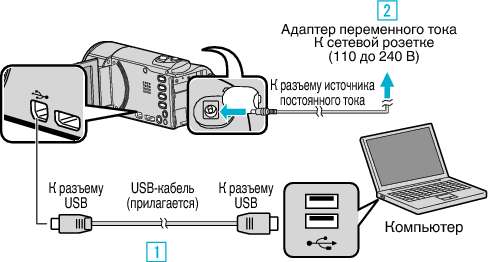


Этот аппарат автоматически включается, когда адаптер переменного тока подключен.
Обязательно используйте прилагающийся адаптер переменного тока.


Выберите „ПОДКЛЮЧЕНИЕ К ПК“ и нажмите OK.
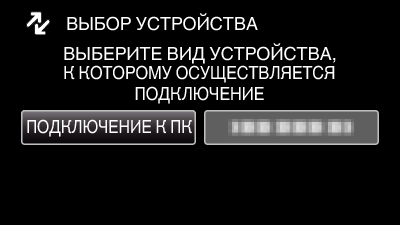
Нажмите UP/< или DOWN/>, чтобы переместить курсор.

Выберите „ВОСПРОИЗВЕДЕНИЕ НА ПК“ и нажмите OK.
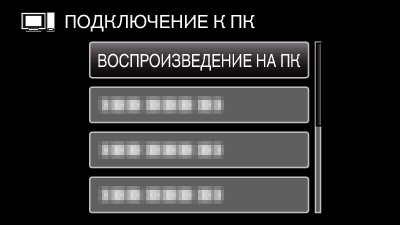
Нажмите UP/< или DOWN/>, чтобы переместить курсор.
Для отмены и возврата к предыдущему экрану нажмите MENU.
После завершения работы камеры отображается следующий экран.

Значок „JVCCAM_SD“ появится на рабочем столе.

Запустите iMovie.
Все последующие операции выполняются на компьютере Mac.
ПРЕДУПРЕЖДЕНИЕ
- Если камера подключена к ПК USB-кабелем, записываемый носитель предназначен только для чтения.
- Файлы MTS, скопированные на компьютер Mac, не могут быть импортированы в iMovie.
Чтобы использовать файлы MTS с iMovie, импортируйте файлы с помощью iMovie.
ПРИМЕЧАНИЕ
- Для редактирования/просмотра файлов используйте программное обеспечение, поддерживающее файлы формата AVCHD (видео).
- Во время отключения устройства от компьютера, перетащите & отпустите значок „JVCCAM_SD“ на корзине рабочего стола.
iMovie
Вы можете импортировать файлы с данного аппарата на компьютер Apple с помощью iMovie ’08, ’09 или ’11. Чтобы проверить соответствие системным требованиям, выберите „Об этом компьютере“ из меню Apple. Вы сможете определить версию операционной системы и получить информацию о процессоре и памяти.
Новейшую справочную информацию об iMovie можно получить на веб-сайте Apple.
Дополнительную справочную информацию об использовании iMovie можно найти в файле справки программного обеспечения.
Не гарантируется, что функции будут работать с любым компьютером.
Создание аварийной резервной копии, если кнопки / ЖК-монитор этого устройства неисправен
Перед отправкой устройства в ремонт сохраните данные.

Появится экран „ВЫБОР УСТРОЙСТВА“.

Появится экран „ВОСПРОИЗВЕДЕНИЕ НА ПК“.
Все последующие операции резервного копирования выполняются на компьютере.
